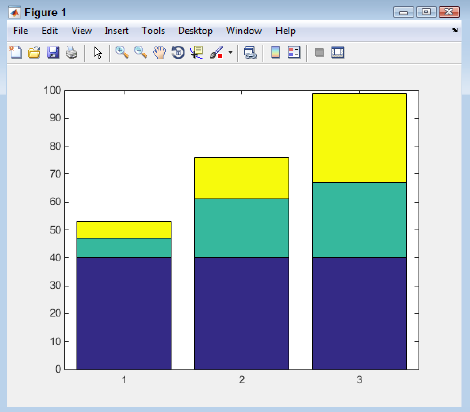نمودار میله ای، نموداری است که اغلب در محیط های تجاری مورد استفاده قرار می گیرد. برای نشان دادن داده ها به صورت دو بعدی و سه بعدی، می توانید از یک نمودار میله ای استفاده کنید. اگر یک بردار را بعنوان ورودی به یک نمودار میله ای بدهید، یک نمودار میله ای دو بعدی ایجاد خواهد شد. اما اگر یک ماتریس را به یک نمودار میله ای بدهید، یک نمودار میله ای سه بعدی ایجاد خواهد شد.
گام های زیر به شما کمک می کنند تا یک نمودار میله ای سه بعدی را ایجاد کنید:
1. عبارت [SurveyData = [8, 7, 6; 13, 21, 15; 32, 27, 32 را در متلب تایپ کنید و کلید Enter را فشار دهید.
خواهید دید که متلب یک ماتریس جدید به نام SurveyData ایجاد می کند. از این ماتریس در اکثر مثال های این فصل استفاده خواهیم نمود. خروجی به صورت زیر است:

2. اکنون عبارت (bar(SurveyData را تایپ کنید و کلید Enter را فشار دهید.
همان طور که در عکس 7.1 (تصویر زیر) مشاهده می کنید، یک نمودار میله ای از ماتریس SurveyData ایجاد می شود. محور x نمودارها را نشان می دهد و محور y مقدار هر نمودار را مشخص می کند:
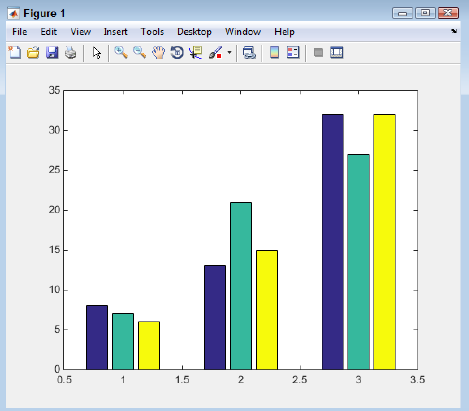
3. اکنون عبارت Bar1 = bar(SurveyData, 'stacked') را در متلب تایپ کنید و کلید Enter را فشار دهید.
خواهید دید که ماتریس SurveyData بصورت دسته بندی شده، نشان داده می شود(به عکس 7.2 توجه کنید، نمودارها بر روی یکدیگر قرار گرفته اند).
وقتی که دستور بالا را وارد کنید، در خروجی یک سری اطلاعات راجع به شناسه های(هندل های) نمودار چاپ خواهد شد. ممکن است خروجی شما کمی متفاوت باشد، اما به هر حال، سه شناسه(هندل) مانند زیر نشان داده می شوند(همان طور که مشاهده می کنید، نام هر شناسه برابر با Bar است اما در ورژن های قبلی متلب، از یک عدد بعنوان شناسه استفاده می شد):
عکس های 7.1 و 7.2 یک نوع داده را در دو شکل مختلف نشان می دهند. همچنین تابع ()bar به چند روش دیگر نیز می تواند داده ها را نمایش دهد، که در لیست زیر آنها را مشاهده می کنید:
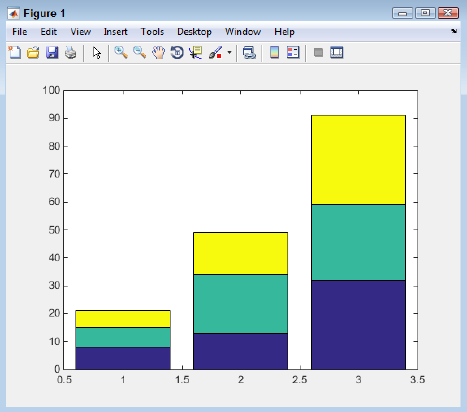
- grouped: این شیوه ی نمایش، پیش فرض می باشد. درست مثل عکس 7.1.
- hist: داده ها بیشتر شبیه به عکس 7.1 نمایش داده می شوند با این تفاوت که در یک گروه، هیچ فاصله ای بین نمودارها نیست. اما خود گروه ها با یکدیگر فاصله دارند.
- hisc: گروه ها طوری مکان گذاری می شوند که هر گروه بر روی یک عدد در محور x شروع می شود.
- stacked: نمودارها مانند عکس 7.2 دسته بندی می شوند.
4. عبارت ((get(Bar1(1 را تایپ کنید و کلید Enter را فشار دهید.
تابع ()get خصوصیات یک شیء خاص را به ما می دهد. در دستور بالا ما از عبارت (1)Bar1 در درون تابع ()get استفاده کردیم. عبارت (Bar1(1 به اولین گروه نمودارها در عکس 7.2 اشاره می کند. خروجی به صورت زیر خواهد بود:

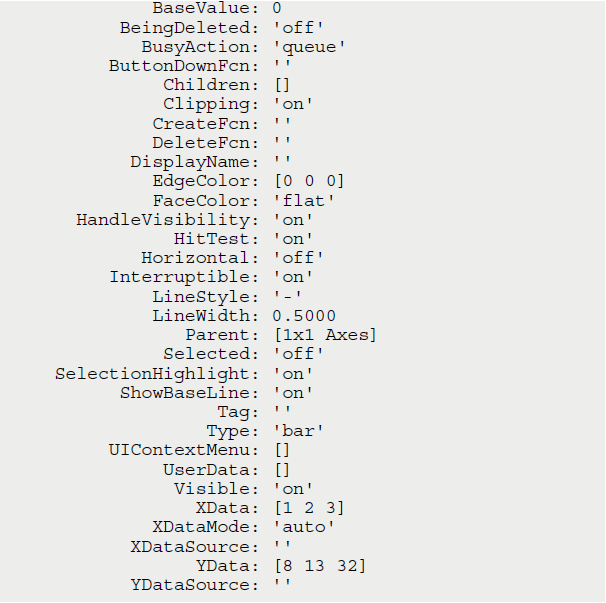
اکنون شما قادر هستید تا هر شیء متلب را با استفاده از خصوصیات آن، اصلاح کنید. ایجاد و کار کردن با اشیاء راه مناسبی برای یادگیری کاربرد متلب می باشد.
ممکن است اکثر این خصوصیات برای شما نا آشنا باشند اما نباید نگران شوید. در داخل این خصوصیت ها، یک خصوصیت به نام YData به چشم می خورد. این خصوصیت حاوی یک بردار است که سه عدد در داخل آن وجود دارد.
این امکان نیز وجود دارد که با استفاده از دستور get، مقدار یک خصوصیت منحصر به فرد را به دست بیاوریم. بعنوان مثال اگر که دستور get(Bar1(1), 'YData') را تایپ کنید، خواهید دید که مقادیر YData برای نمودار اول نمایش داده می شود.
5. دستور set(Bar1(1), 'YData', [40, 40, 40]) را در متلب تایپ کنید و کلید Enter را فشار دهید.
تابع ()set به ما امکان می دهد تا مقادیر خصوصیت های نشان داده شده توسط تابع get را تغییر دهیم. در دستور بالا، خصوصیت YData را برای نمودار میله ای اول، اصلاح کرده ایم. عکس 7.3 تغییرات را به خوبی نشان می دهد: